Mitarbeiter-Onboarding mit SharePoint und Power Automate
Der Firmeneintritt neuer Mitarbeiter bringt eine Vielzahl von Aufgaben mit sich. Auch sind unterschiedlichste Abteilungen für die einzelnen ToDos verantwortlich. Ein Workflow auf Basis von SharePoint kann helfen.
Der Ablauf
Nachdem der Arbeitsvertrag unterzeichnet ist, können die Aufgaben zugeteilt werden. Dabei ist aber zu berücksichtigen, dass nicht jeder Arbeitsplatz dieselben Aufgaben mit sich bringt. Eine neue Kollegin in der Buchhaltung benötigt wahrscheinlich nur teilweise dieselbe Arbeitsumgebung wie eine neue Stelle in der Marketing-Abteilung. Auch ein Freelancer wird größtenteils andere Arbeitsmittel benötigen. Dem muss in der Aufgabenerstellung Rechnung getragen werden.
Start in der Personalverwaltung
Unser Workflow beginnt mit der Erfassung der Stammdaten in der Personalverwaltung. Dafür gibt es auf der SharePoint-Site dieser Abteilung eine Liste. Wird ein neuer Eintrag erstellt, legt der Workflow los.
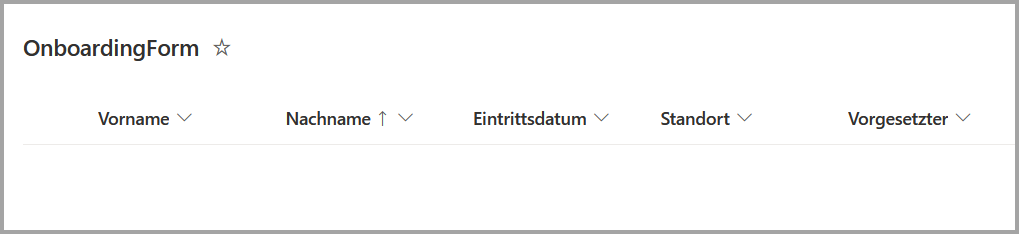
Das Feld Standort
Zur Unterscheidung der unterschiedlichen Arbeitsplätze und deren Anforderungen gibt es ein Feld „Standort“. Dies sollten Sie Ihrer Umgebung entsprechend anpassen. Es könnte auch „Abteilung“ lauten. Wichtig ist nur, dass auf dessen Inhalt die Differenzierung der unterschiedlichen Anforderungen vom Workflow ausgewertet werden können. Das Auswahlfeld ist mit fest vorgegebenen Werten versehen. Keine individuellen Einträge sind hier möglich. Ansonsten würde der Workflow nicht funktionieren. Ein fester Inhalt „Alle“ in dieser Auswahl steht für Aufgaben, die auf jeden Fall zu erledigen sind. Unabhängig vom „Standort“.
Der Workflow liest nun alle Aufgaben aus der (versteckten) Liste „WF_OnboardingTasks“, filtert alle zutreffenden und schreibt die ToDo-Liste in die Liste „OnboardingTasks“.
Die Workflow-Liste
Eine zweite SharePoint-Liste „WF_OnboardingTasks“ ist die Heimat für die lange Liste aller möglichen Aufgaben.
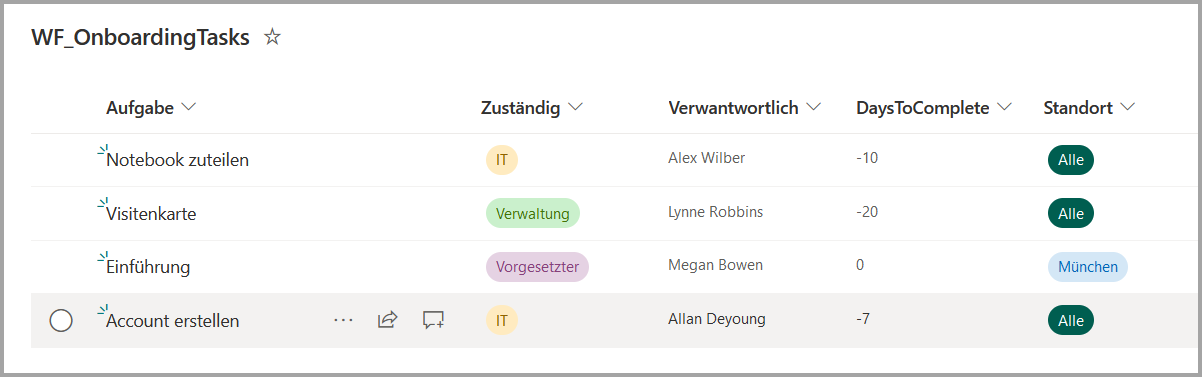
Diese Liste ist nicht öffentlich einsehbar und wird bei den Berechtigungen stark beschränkt. Der Workflow selbst benötigt natürlich die entsprechenden Rechte.
Die Felder der Workflow-Liste: die zu erledigende Aufgabe, der Zuständigkeitsbereich (auch ein Auswahlfeld mit festen Vorgaben), ein Personenfeld für den Verantwortlichen, das Standortfeld mit denselben Auswahleinträgen wie in der Liste OnboardingForm der Personalverwaltung und ein Zahlenfeld „DaysToComplete“. Dieses setzt die benötigte Vorlaufzeit für die Aufgabe in Relation zum Eintrittsdatum.
Die Liste OnboardingTasks
Die Liste bildet die Basis für die Abarbeitung der einzelnen Aufgaben. Dementsprechend benötigen alle Mitarbeiter Zugriff, die im Rahmen der Einstellung Tasks zu erledigen haben.
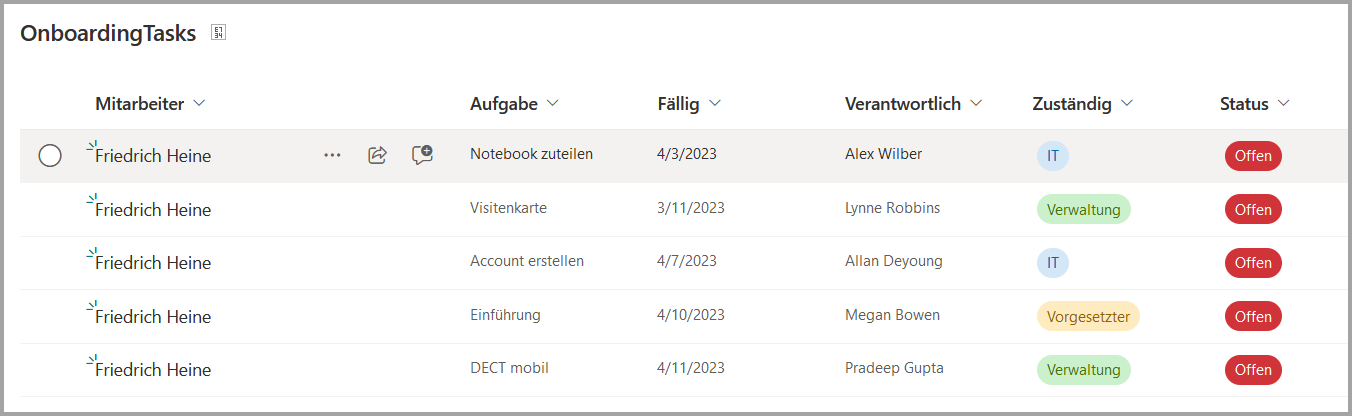
Diese Liste ist anfangs leer und wird durch den Workflow gefüllt. Die Definition der einzelnen Spalten entspricht den bereits bestehenden in den anderen Listen: Eine Textzeile für den Namen des neuen Mitarbeiters, eine Textzeile für die Aufgabe, ein Datumsfeld für die Fälligkeit der Aufgabe (berechnet durch das Eintrittsdatum abzüglich der Vorlaufzeit aus der Spalte „DaysToComplete“), Zuständigkeit und Verantwortlichkeit wie aus der Workflow-Liste und ein Feld für den Status, welches beim Erstellen im auf „Offen“ gesetzt wird. Ein Auswahlfeld mit den Inhalten „Offen“, „In Bearbeitung“ und „Abgeschlossen“.
Zusätzlich werden in dieser Liste einige Ansichten erstellt, die es den einzelnen Verantwortlichen ermöglicht, diese Aufgaben zu filtern, die von Ihrer Abteilung erledigt werden müssen.
Der Workflow
Über Power Automate wird direkt aus der Liste OnboardingForm der Personalverwaltung ein Flow erstellt.
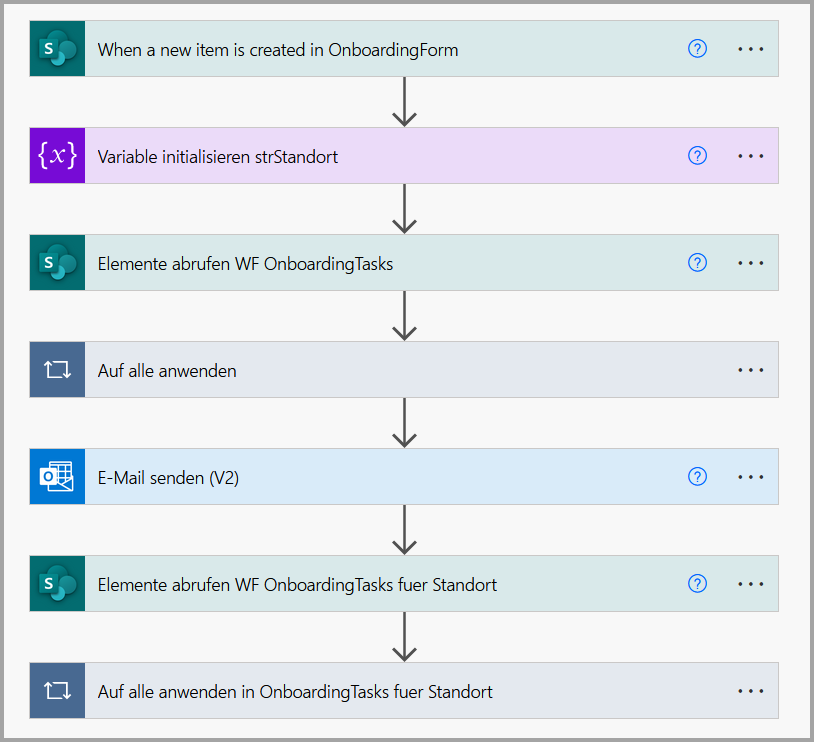
Die einzelnen Schritte des Flows:
- Wenn in der Liste OnboardingForm ein neuer Eintrag hinzugefügt wird, wird dieser eingelesen
- Der Inhalt des Felds „Standort“ wird in einer Variablen abgelegt
- Aus der Liste „WF_OnboardingTasks“ werden alle Einträge eingelesen, die im Feld „Standort“ den Wert „Alle“ haben
- In einer Schleife werden alle Einträge abgearbeitet. Die neuen Einträge in der Liste „OnboardingTasks“ werden erstellt. Das Feld des Fälligkeitsdatums wird über die Funktion „AddDays“ berechnet. Details dazu im Videobeitrag (siehe unten)
- Es wird eine E-Mail an den Verantwortlichen gesendet mit einem Link zum Formular
- Die Liste „WF_OnboardingTasks“ wird nochmals eingelesen. Diesmal gefiltert nach dem zuvor in der Variablen „strStandort“ abgelegten Wert
- Wie zuvor wird dieselbe Schleife nochmals abgearbeitet und setzt nun die Aufgaben für diesen Standort
Die Site-Struktur
Wichtig in der Umsetzung des gesamten Konzepts ist vor allem die Auswahl des Speicherorts der einzelnen Listen. Hier ist den erforderlichen Berechtigungen Rechnung zu tragen.
Die Liste „OnboardingForm“ ist sicherlich vertraulich zu behandeln und in einer für die Personalverwaltung geschützten Site gut aufgehoben. In der Praxis werden dort wahrscheinlich noch zusätzliche Felder benötigt, ganz unabhängig von diesem Workflow. Hier ist etwas Planung notwendig.
Die Liste für den Workflow sollte nur jenen Personen zugänglich sein, die für das Management des gesamten Onboarding-Prozesses zuständig sind. Die Liste „OnboardingTasks“ ist sicherlich für eine Vielzahl von Anwendern notwendig und dient auch als Übersicht über den Status der vielen Aufgaben.
Weitere Flows
Der Entwurf dieses Workflows ist sicherlich noch ausbaufähig. So könnte auch nach der Erstellung der einzelnen Aufgaben ein weiterer Flow getriggert werden, der die einzelnen ausführenden Personen verständigt. Auch eine Warnung bei einem Überschreiten des Fälligkeitsdatums könnte hier ausgelöst werden. Hier ist Ihre Kreativität gefragt.
Details in Videoform
Die Erstellung und einzelne Details zum Setup finden Sie auf unserem YouTube-Kanal in Videoform.
Ein gutes Setup des Workflows, abgestimmt auf die individuellen Anforderungen Ihres Unternehmens, ist mit Sicherheit sehr hilfreich. Es geht um eine hohe Anzahl großer und kleiner Aufgaben im Rahmen des Onboardings. Eine gute Übersicht aller ToDos und deren Stati vermeidet ein Vergessen und alle sind über den Fortgang stets auf dem Laufenden.
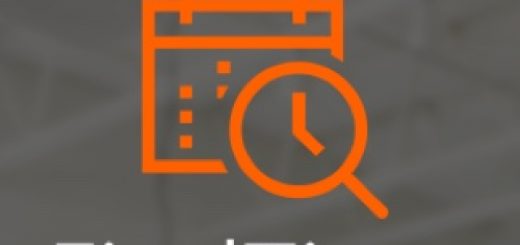
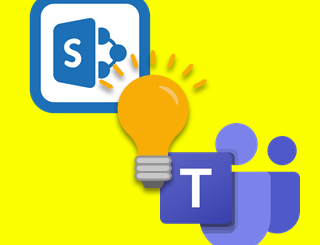









Gibts hier vielleicht noch weitere Details?